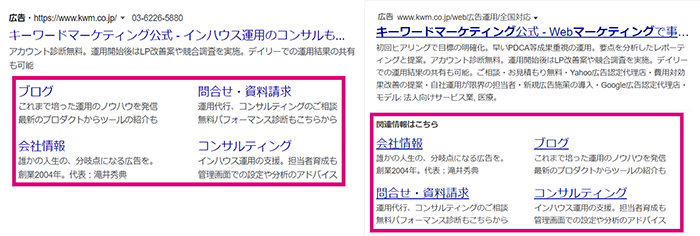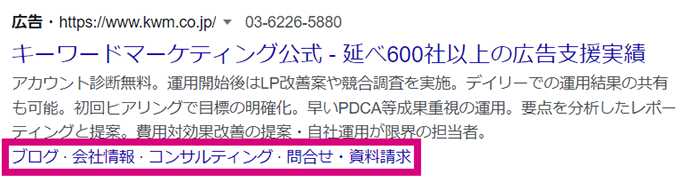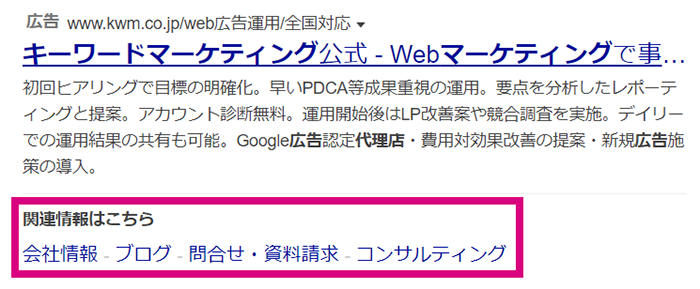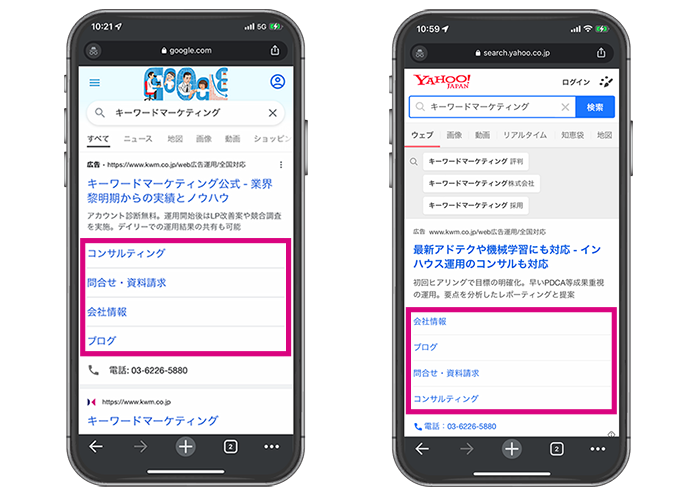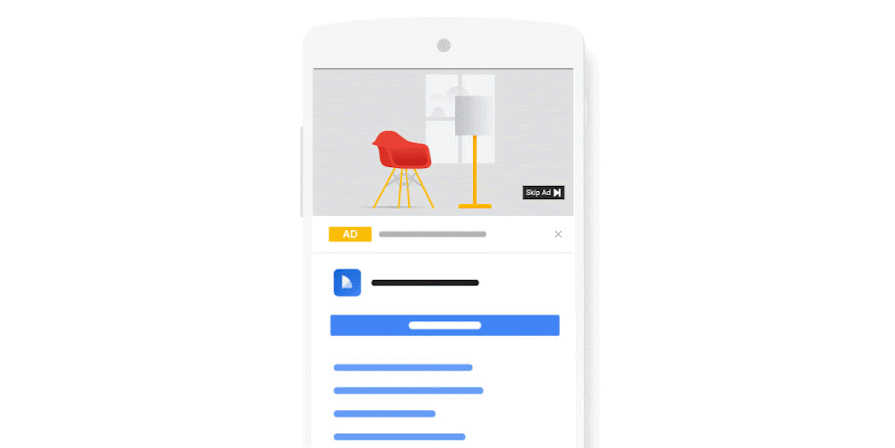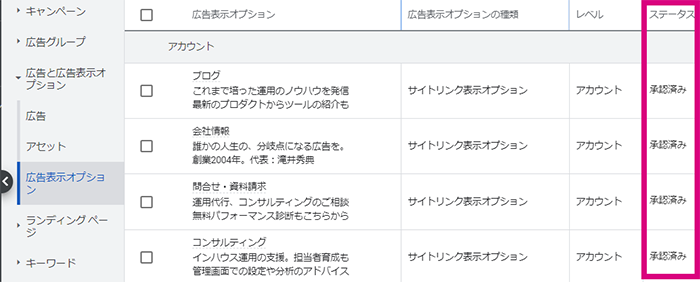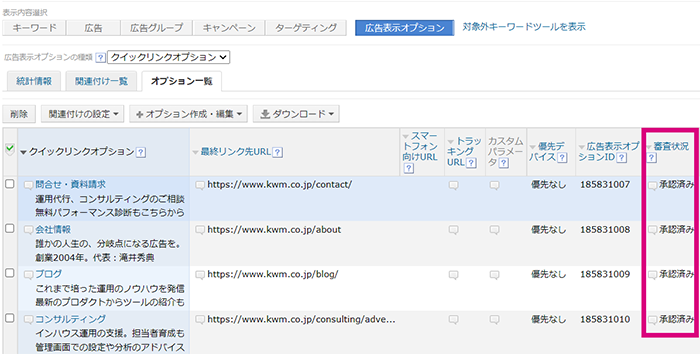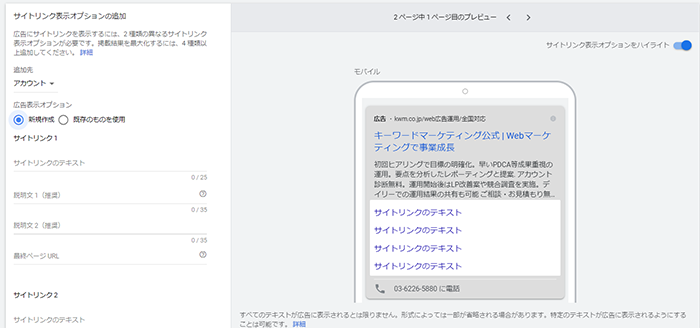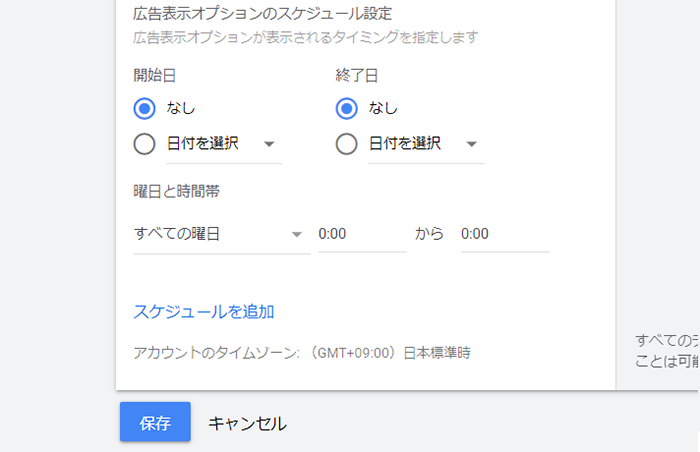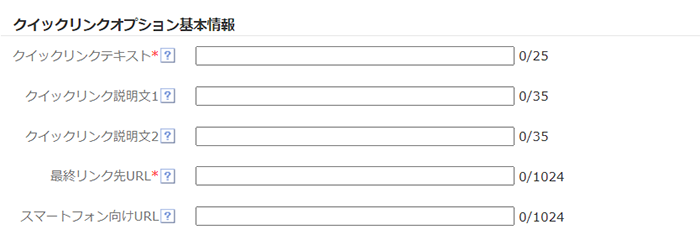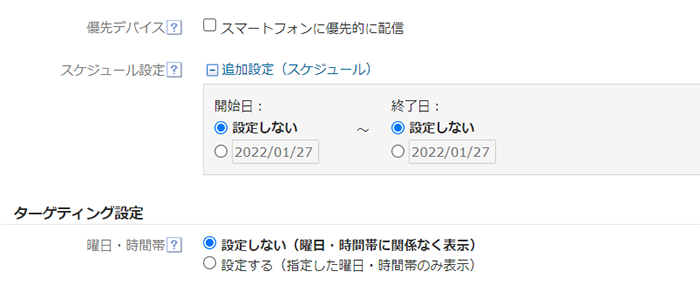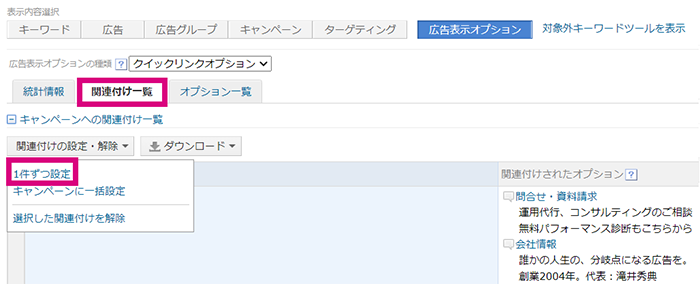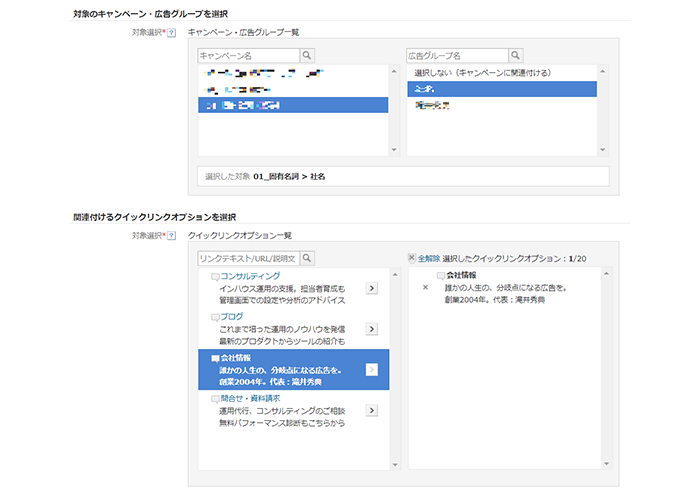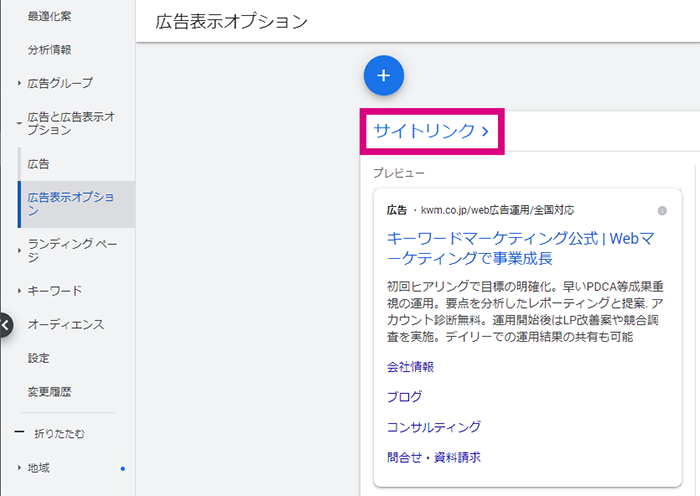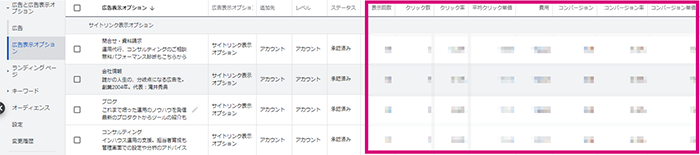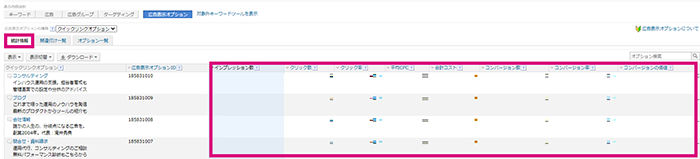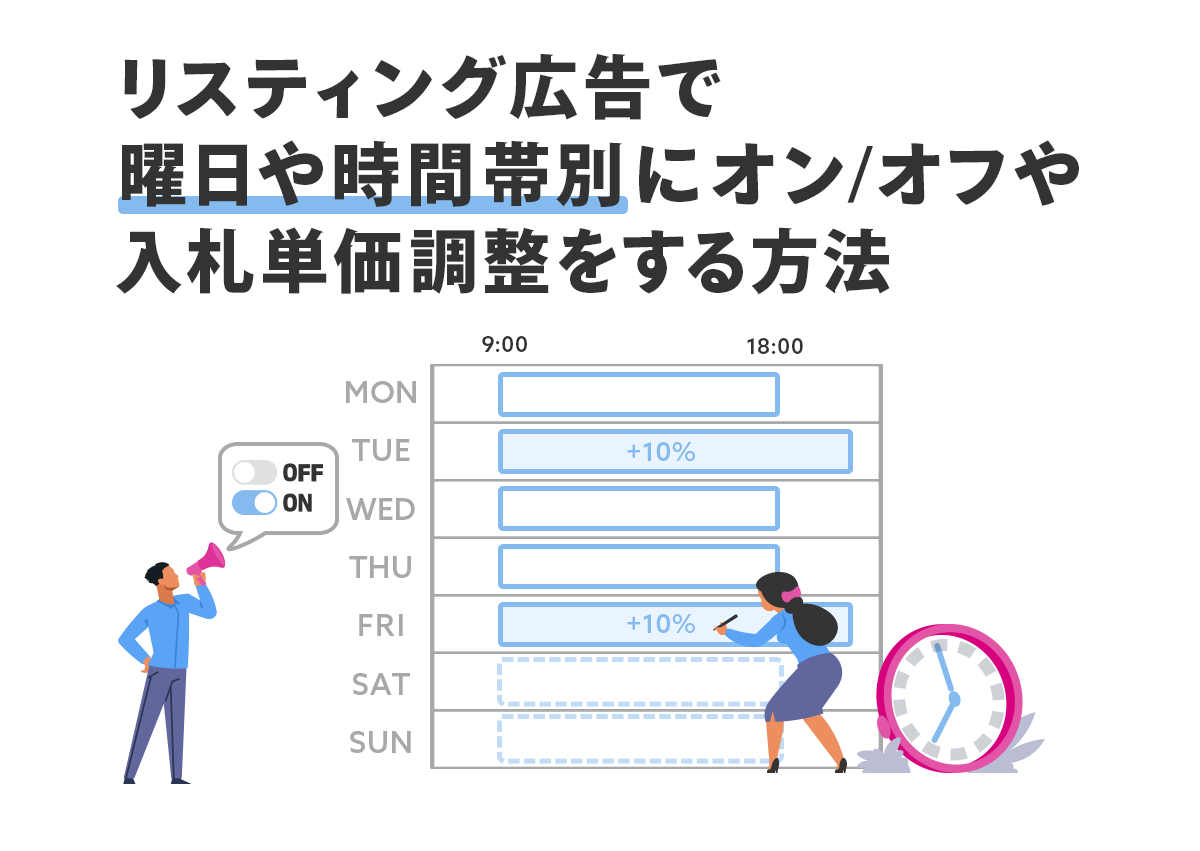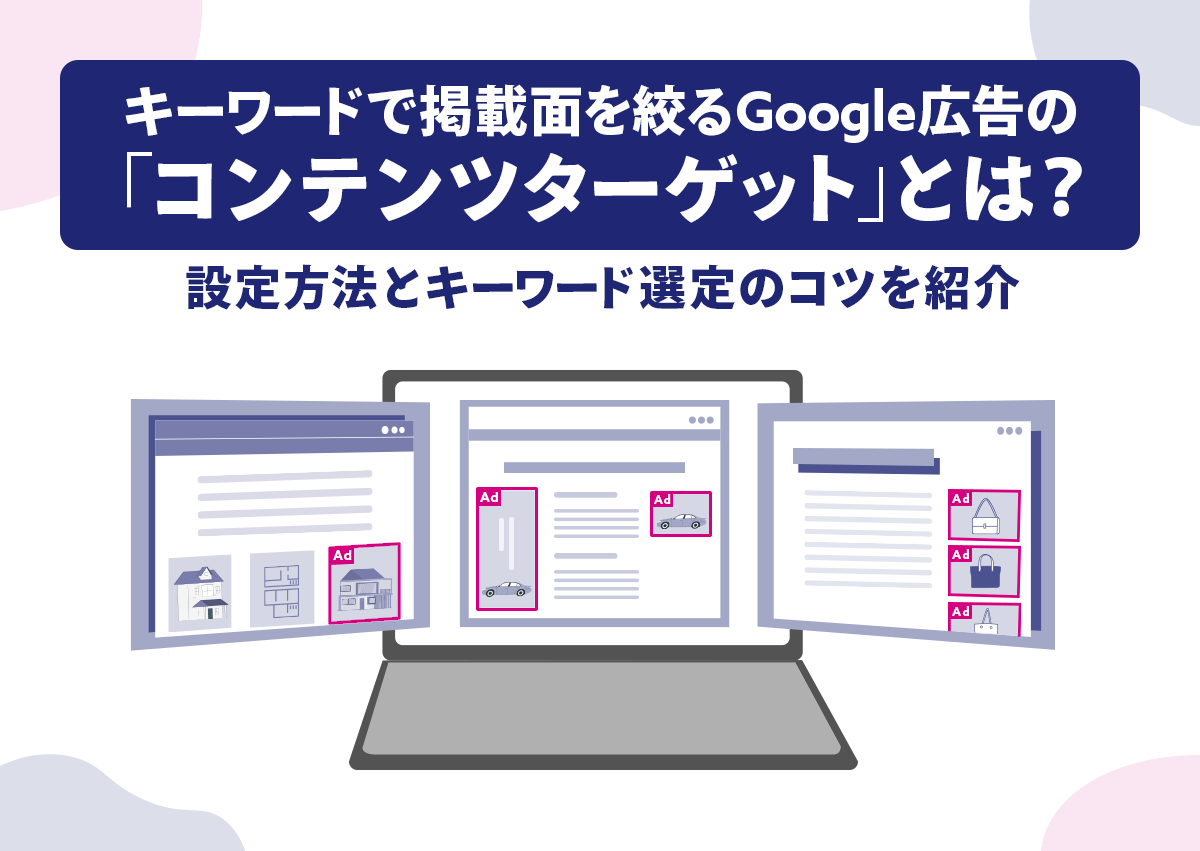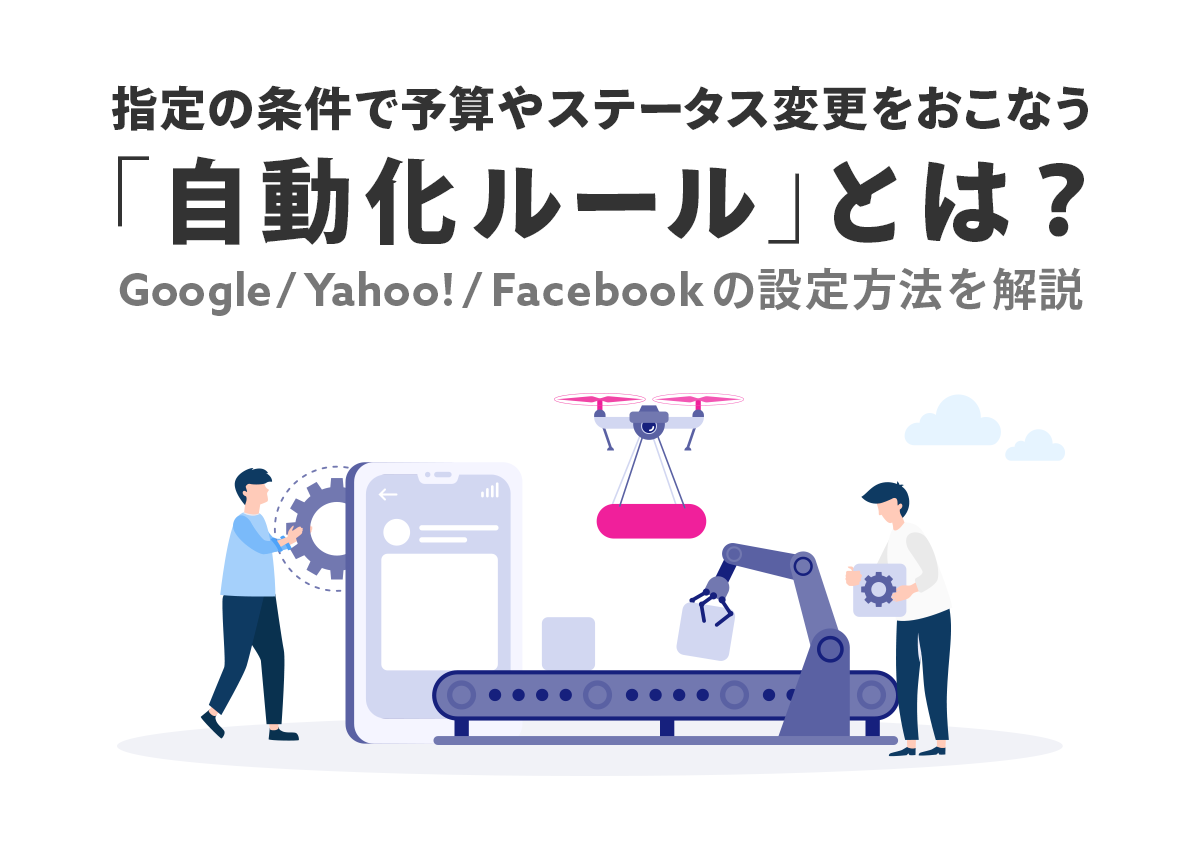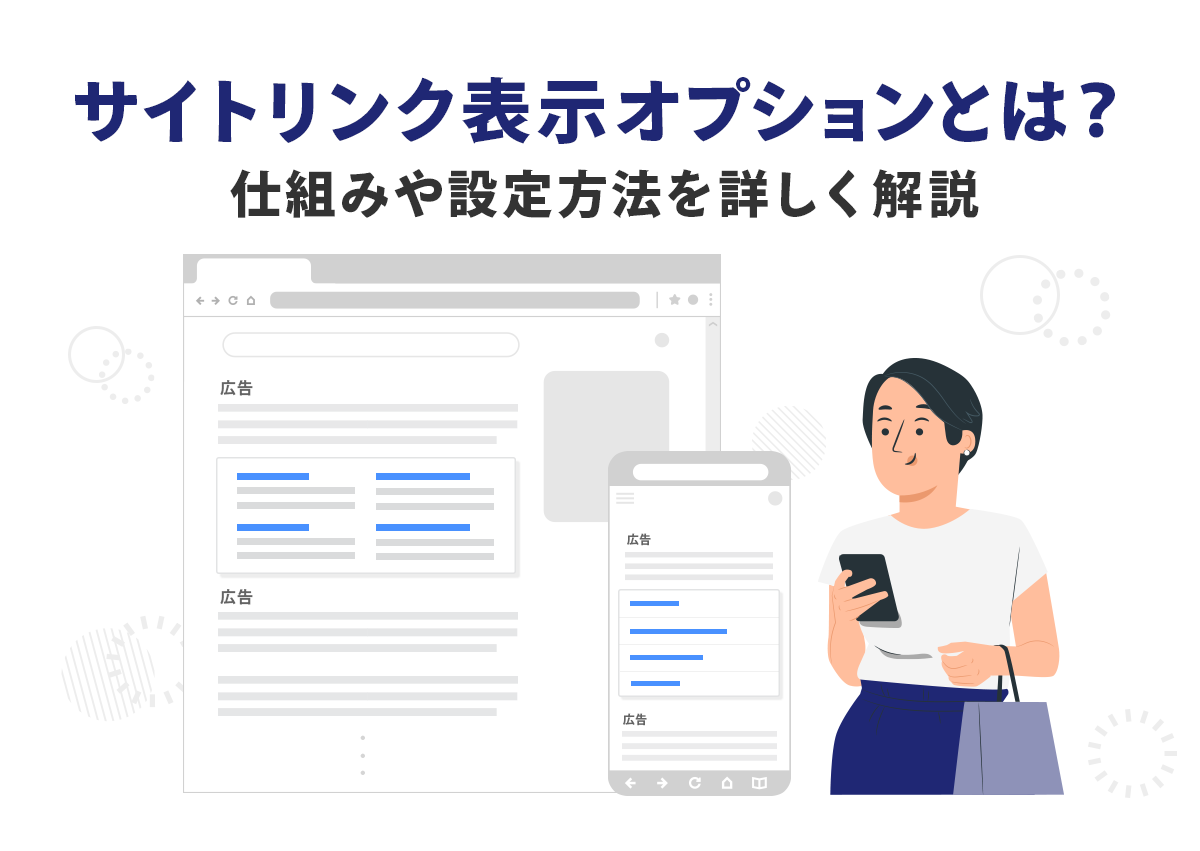
みなさん、Google や Yahoo! の広告表示オプションは活用していますか?広告表示オプションはどんな人でも簡単に設定できるオプションなので、導入のハードルが低い機能です。その反面、あくまでもオプションだと思って、導入を後回しにしていたという方もいるのではないでしょうか?
今回取り上げる「サイトリンク表示オプション/クイックリンク表示オプション」は、広告と一緒に表示されたときのインパクトは大きく、訴求できる情報量が多いので、まだ使用していない方はぜひ導入することをオススメします。
基本的な機能から細かな特徴までを解説しているので、サイトリンク表示オプションをすでに使っている方でも、意外と知らなかった情報があるかもしれません。ぜひこの機会に振り返ってみてください。
サイトリンク表示オプション/クイックリンク表示オプションとは
サイトリンク表示オプション(Google 広告)/クイックリンク表示オプション(Yahoo!広告)は、サイト内にある特定のページへのリンクを広告に追加で表示できる検索広告のオプションの1つです。クリックするとリンク先として設定したページに直接遷移します。
広告表示オプションは常に表示されるものではなく、広告の掲載位置や広告ランクなどにより表示の有無や内容が変わります。
Google 広告は「サイトリンク表示オプション」、Yahoo!広告では「クイックリンクオプション」と名称は異なりますが、どちらも同じような仕様の広告表示オプションであるため、この記事内では「サイトリンク表示オプション」に統一して記載します。
サイトリンク表示オプションの仕組み
サイトリンク表示オプションの表示内容をはじめ、基本的な仕組みを紹介します。広告運用経験のある方でも意外と知らないこともあったりするので、サイトリンク表示オプション活用のためにぜひ知っておきましょう。
表示はデバイスと広告の掲載位置によって変わる
PC では広告見出しや説明文の下に表示され、リンクと一緒にそのページの説明文も表示されることもあります。Google 広告では検索結果の1ページ目、最上位に掲載されたときに以下のように表示がされることが多いです。
一方で Yahoo!広告では検索結果ページの最上部と最下部(下部の広告枠のなかで一番上の枠)に表示されるとき、リンクの説明文も一緒に表示されます。
また、Google 広告 と Yahoo!広告、どちらとも最上部や最下部でないときは、説明文が表示されずに、リンクのみが横一列に表示されることがあります。
スマートフォンにおいても広告見出しや説明文の下にサイトリンク表示オプションが表示されますが、PC と違ってリンクの説明文は表示されません。
Google は検索結果最上部、Yahoo! では検索結果ページの最上部と最下部(下部の広告枠のなかで一番上の枠)に広告が掲載されるとき、リンクが縦に並んで表示されます。
また、スマホでも Google 広告と Yahoo!広告で、最上部や最下部でないときには、説明文が表示されずリンクのみが横一列に表示されることもあります。Google 広告は画面を左右にスワイプするカルーセル形式で表示されます。
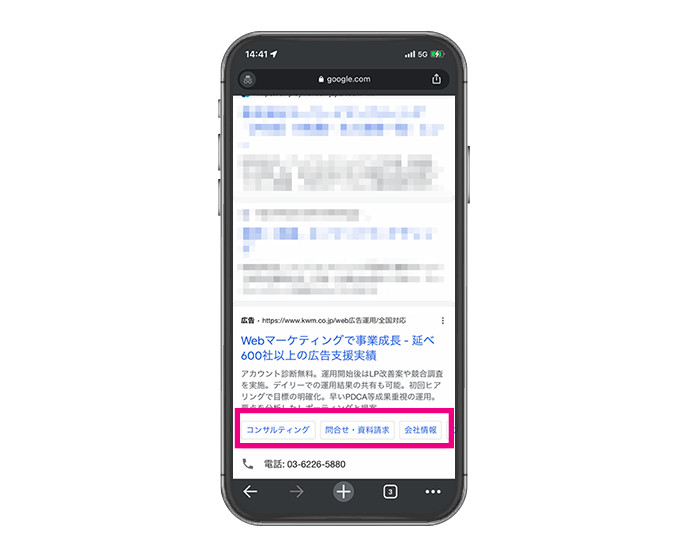
サイトリンク表示オプションはクリックで広告費が発生
広告をクリックすると広告費が発生するように、サイトリンク表示オプションもクリックすると広告費が発生します。同一ユーザーのクリックであっても、クリックされた回数分広告費が発生します。
たとえば、広告をクリックしてサイトに遷移したあとに前の検索結果ページに戻りサイトリンク表示オプションをクリックした場合、広告費は2回発生することになります。
ただし、Google は1回のインプレッションで広告費が発生するのはクリック2回までとされています。Yahoo! の場合は、無効クリックとなる例をヘルプページに記載しています。
下記のようなクリックは無効クリックとみなし、課金対象から除外します。無効クリックについては、悪意を持つユーザーに利用されることを避けるため、詳細は開示しておりません。
引用元:広告トラフィックに関するポリシー|Yahoo!広告ヘルプ
・正常なサイト訪問、購買につながらない
・クリックユーザーによる誤クリック
・悪意があると判断されるクリック
キャンペーン、広告グループ、またはアカウントの階層で設定する
サイトリンク表示オプションは広告のキャンペーン単位、広告グループ単位で設定できます。そして Google のみアカウント単位での設定も可能です。
1番上の階層であるアカウント単位でサイトリンク表示オプションを設定すれば、その広告アカウント内にあるすべてのキャンペーン、すべての広告グループの広告でサイトリンク表示オプションが表示されるようになります。Yahoo!広告では、アカウント単位での設定ができません。
同様にキャンペーン単位で設定すれば、そのキャンペーン内にあるすべての広告グループでサイトリンク表示オプションが表示されます。
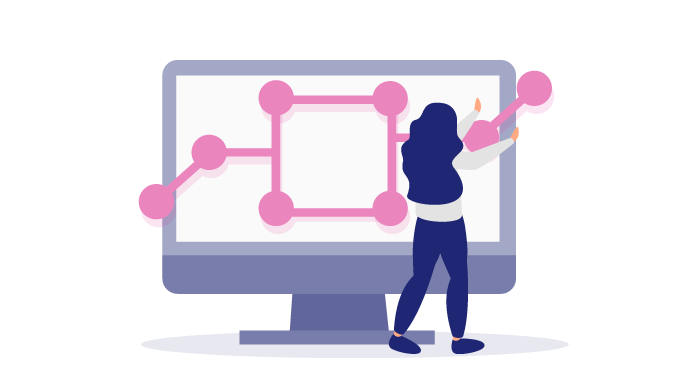
アカウント、キャンペーン、広告グループそれぞれ複数の階層での設定も可能です。たとえばキャンペーン単位でサイトリンク表示オプションを設定して、そのキャンペーン内にある広告グループのうち1つにだけ別のサイトリンク表示オプションを設定することもできます。
このように複数の階層でサイトリンク表示オプションを設定した場合は、一番下の階層のサイトリンク表示オプションが優先されます。
つまり、キャンペーンにも広告グループにもサイトリンク表示オプションを設定した場合は、広告グループのサイトリンク表示オプションが表示されます。
Google はモバイルのみ動画キャンペーンにも設定できる
Google の動画キャンペーンにもサイトリンク表示オプションが使用できます。ただし、表示されるデバイスはモバイル(スマートフォン)に限られます。YouTube 動画の前後や途中に再生される広告の下にサイトリンク表示オプションが表示されます。
動画キャンペーンでサイトリンクを表示させるには、2個以上のサイトリンク表示オプションが必要です。また、最大4個のサイトリンクが表示されるようになっています。
課金方法は、サイトリンク表示オプションを設定しているキャンペーンの課金方法に応じて決まります。
サイトリンク表示オプション/クイックリンク表示オプションの規定
基本的な入稿規定は Google 広告と Yahoo!広告で共通しています。各媒体の入稿規定は以下の通りです。
| 項目 | 必須/任意 | 詳細 |
|---|---|---|
| リンクのテキスト | 必須 | リンク先ページのタイトルを、半角25文字以内で設定 |
| 説明文1 | 任意 | リンク先ページの説明を、半角35文字以内で設定 |
| 説明文2 | 任意 | リンク先ページの説明を、半角35文字以内で設定 |
| 最終ページ URL | 必須 | リンク先ページのURLを設定 |
説明文は「任意」となっていますが、Google でも Yahoo! でも設定が推奨されています。説明文を設定することで訴求できる内容が増えるだけでなく、広告が表示されたときの画面占有率も上がることがあるので、ぜひ説明文も設定しましょう。
また、サイトリンク表示オプションにも各媒体の広告ポリシーが適用されます。加えて、サイトリンク表示オプション独自のポリシーが定められているので合わせて確認しておきましょう。
Google 広告と Yahoo!広告で共通して、次のようなサイトリンク表示オプションは表示できません。
- 複数のサイトリンクで同じリンクテキストを使用すること
- 広告に設定しているリンク先(ランディングページ)と同じページをサイトリンクに使用すること
- 広告に設定しているリンク先(ランディングページ)と異なるサイト(ドメイン)をサイトリンクに使用すること
参考:サイトリンク表示オプションの要件|Google 広告ポリシー ヘルプ
参考:クイックリンクオプション|Yahoo! 広告ヘルプ
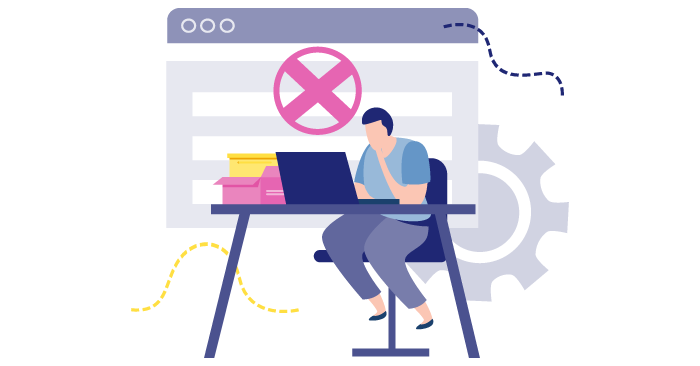
リンクテキストや説明文での記号の使用にも注意が必要です。Google 広告は、ユーザーの目を引くための不必要な記号は禁止されています。たとえば、文頭の感嘆符や句読点、「►」記号の使用などが該当します。
Yahoo!広告では、同種の記号は1つまで(「”」のような引用符は2つまで)しか使用できません。
他にも Yahoo!広告では、リンクテキストだけでなく次のような場合も使用できません。
- 広告のタイトルとサイトリンクのテキストが同一の場合
- 広告の説明文とサイトリンクの説明文が同一の場合
- クイックリンクの説明文1と説明文2が同一の場合
- リンクテキストと他の表示オプションのテキストが同一の場合
参考:サイトリンク表示オプションの要件|Google 広告ポリシー ヘルプ
参考:クイックリンクオプション|Yahoo! 広告ヘルプ
サイトリンク表示オプションのメリット
複数のリンクが1度に表示できるメリットの他にも、サイトリンク表示オプションがあるからこその広告の見え方や、サイトリンク表示オプションならではの活用方法などの導入メリットがあります。サイトリンク表示オプションの導入をおすすめするポイントを詳しく紹介します。
広告の画面占有率が高くなるので、通常の広告よりも目立つ
サイトリンクが表示される分、画面における広告の占める割合が大きくなります。スクロールせずに表示される範囲の半分以上を自社の広告で占めることができるため、競合他社の広告よりも目立たせることができます。
サイトリンク表示オプションを設定していないと、その分広告が画面を占有する割合が小さくなってしまいます。設定自体は無料でできるオプションなので、この機会にぜひ設定してみてください。
開始日と終了日を設定できる
サイトリンクに限らず、広告表示オプションは表示させるスケジュールが設定できるようになっています。
サイトリンク表示オプションでスケジュール設定の機能を使用すると、サイトリンクごとに表示の開始日、終了日、曜日・時間帯の設定ができます。サイトリンク表示オプションを開始したい日付を設定しておけば、設定した日の0時00分から有効になります。
終了したい日付を設定すると、設定した日の23時59分まで表示させられ、翌日以降は自動的に表示されないようになります。また、曜日・時間帯ごとにも設定が可能です。
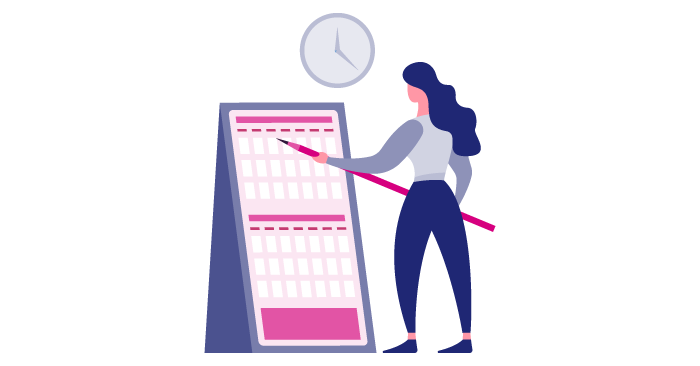
月曜から金曜までの設定にすれば、土曜、日曜には表示されません。全曜日の9時から17時までの設定をすれば、それ以外の時間帯には表示させないようにできます。この設定は、期間限定のセールを訴求したい場合などに活用できます。
たとえば、1月1日から1月3日まで3日間だけのセールを開催するようなとき、開始日と終了日の設定をしておけば、自動でその期間のみサイトリンク表示オプションを表示してくれるので、元旦から管理画面に向き合う必要はありません。
ちなみに私はミス防止のために終了日設定を活用しています。母の日の特集のように、サイトリンクを表示させるべき期間が決まっているものには終了日を設定しておくことで、「母の日が終わった後も停止するのを忘れていた!」という事態を防ぐことができます。
サイトリンク表示オプションの注意点
サイトリンク表示オプションを使用するときに気をつけておきたいポイントを紹介します。いざ設定してもサイトリンクが表示されないなんてことにならないように、確認しておきましょう。
常に表示されるわけではない
サイトリンク表示オプションを表示させるには条件があります。Google と Yahoo! の公式ヘルプでは、次のように記載されています。
広告表示オプションを追加しても、広告に常に表示されるとは限りません。広告表示オプションが表示されるのは次の場合です。
引用元:広告表示オプションについて|Google 広告 ヘルプ
・広告表示オプション(または広告表示オプションの組み合わせ)を表示することで、掲載結果の向上が見込まれる場合。広告表示オプションがいつ表示されたかを追跡し、広告表示オプションのパフォーマンスを測定しましょう。
・広告の掲載位置と広告ランクが十分に上位である場合。広告表示オプションを表示するには、Google 広告で一定以上の広告ランクが必要です(広告ランクの計算には広告表示オプションが考慮されます)。
ご注意
引用元:広告表示オプションとは|Yahoo! 広告ヘルプ
・広告表示オプションは表示されない場合もあります。
・広告表示オプションの有無や表示方法は、「広告の品質」や掲載順位などを考慮して決定されます。
・広告表示オプションは、キャンペーンタイプが「アプリダウンロードキャンペーン」のキャンペーン、および広告グループには設定できません。
両媒体とも曖昧で、こうすれば絶対表示できるという明確な条件があるわけではないですが、広告の品質が高い方が表示されやすいといえます。
審査の対象になる
広告と同じようにサイトリンク表示オプションも審査の対象になり、媒体が定めるポリシーに違反していると判断されれば不承認になります。
審査状況の確認は、管理画面の広告表示オプション一覧から確認できます。Google は「ステータス」という項目に、Yahoo! は「審査状況」という項目に審査の状況が表示されます。
もし審査不承認になってしまったときは、サイトリンク表示オプションを編集して、ポリシー違反箇所を修正したら再度保存すれば自動的に再審査されます。
サイトリンク表示オプションの設定方法
ここからは広告管理画面のキャプチャを用いて、サイトリンク表示オプションを設定する方法を紹介します。
意外と細かな設定ができる仕様になっているので、サイトリンク表示オプションを最大限に活用できるよう詳細に説明します。
Google 広告での設定方法
管理画面の左側にあるメニューの「広告とアセット」の中から「アセット」を選択して、アセットの設定画面に移ります。
青いプラス(+)マークのボタンを押すと、設定できるアセットの一覧が表示されるので「サイトリンク」を選択します。
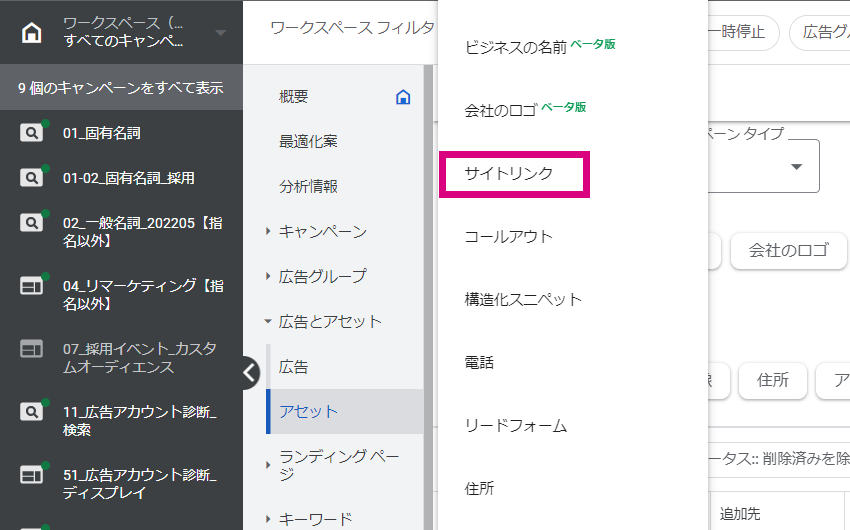
「追加先」の項目で、サイトリンク表示オプションを設定する階層を選択します。この画面で複数のサイトリンク表示オプションを一度に設定できます。「サイトリンク1」や「サイトリンク2」の項目にそれぞれ、設定したいサイトリンクの内容を入力します。
サイトリンクは最低2種類必要ですが、成果を最大化するためには4種類以上追加することが推奨されています。入力した内容は、画面の右側にプレビューとして反映されます。
「詳細設定」をクリックすると、スケジュール設定ができる項目が表示されます。開始日や終了日、曜日・時間帯を設定したい場合は、ここで設定します。
最後に「保存」をクリックして設定完了です。その後、審査が完了して承認済みになればサイトリンク表示オプションが表示できるようになります。
Yahoo!広告での設定方法
Google は広告表示オプション設定画面で紐づける階層を選択できますが、Yahoo! は広告表示オプションを設定してからその後キャンペーンや広告グループに紐づけをおこないます。まずは管理画面上で、次の手順でオプション作成画面に進みます。
- 「表示内容選択」のメニューから「広告表示オプション」をクリック
- 「広告表示オプションの種類」を「クイックリンクオプション」にする
- 「オプション一覧」をクリック
- 「+オプション作成・編集」をクリック
- 「1件ずつ作成」をクリック
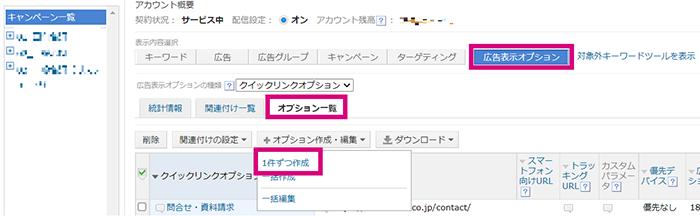
次にサイトリンクのテキストや説明文、URL を入力します。モバイル用の URL がある場合は、「スマートフォン向けURL」に設定します。
優先デバイスの項目で「スマートフォンに優先的に配信」にチェックをつけると、スマートフォンで優先的に表示されるようになります。
「スケジュール設定」の項目で「追加設定(スケジュール)」をクリックすると、開始日または終了日が設定できる項目が表示されます。
曜日または時間帯を指定したい場合は、「ターゲティング設定」の「曜日・時間帯」から「設定する」を選択して、配信する曜日・時間帯を設定します。
最後に「作成」をクリックして設定完了です。ただしこのままでは表示されません。次に表示させるキャンペーンまたは広告グループの紐づけをおこないます。
「作成」をクリックした後、オプション一覧の画面に戻りますので、左隣のタブ「関連付け一覧」をクリックします。
キャンペーンへの関連付け一覧と、その下に広告グループへの関連付け一覧が表示されます。紐づけたい階層の「関連付けの設定・解除」をクリックします。
「1件ずつ設定」もしくは「キャンペーン(広告グループ)に一括設定」のいずれかを選択します。どちらもこの後の手順はほとんど同じなので、「1件ずつ設定」を選択した場合で説明を続けます。
「対象のキャンペーン・広告グループを選択」の項目で紐づけるキャンペーンを選択します。するとその右側に選択したキャンペーン内の広告グループが表示されるので、広告グループに紐づけたい場合はその広告グループを選択します。
キャンペーンに紐づけたい場合は「選択しない(キャンペーンに関連付ける)」を選びます。
「関連付けるクイックリンクオプションを選択」の項目に、設定可能なリンクオプションが一覧で表示されています。その中から設定したいリンクオプションをクリックすると、その右隣の選択したリンクオプションが一覧で反映されます。
最後に「設定」ボタンをクリックすれば設定完了です。
【Tips】トラッキング用 URL・カスタムパラメータの設定ができる
サイトリンク表示オプションにもトラッキング用 URL やカスタムパラメータなど、 URL オプションが設定できます。Google 広告 と Yahoo!広告どちらでも URL のオプションは、サイトリンク表示オプション作成画面で設定します。
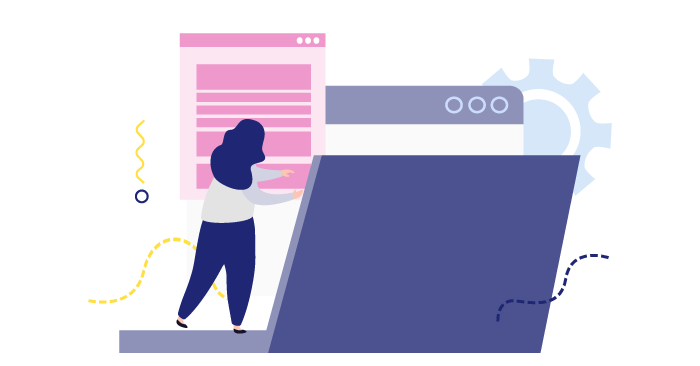
サイトリンク表示オプションで URL オプションを設定しなくても、紐づいているキャンペーンや広告グループ(Google はアカウントでも)で URL オプションを設定している場合は、その設定がサイトリンク表示オプションにも適用されます。
つまり、キャンペーンで URL オプションを設定していて、そのキャンペーンに紐づけたサイトリンク表示オプションには URL オプションを設定していない場合、サイトリンク表示オプションをクリックしたときの URL にはキャンペーンで設定した URL オプションが反映されます。
【Tips】設定できる URL とできない URL がある
基本的に広告に設定する URL (ランディングページ)とサイトリンクのドメインは一致している必要があり、当然ながら第三者の URL は設定できません。しかし、Google では一部の第三者の URL を設定することが認められています。
設定できるのは、特定のオンライン販売店(Amazon や Best Buy)と自社の SNS アカウント(Facebook ページ、Twitter アカウント、YouTube 動画、LinkedIn のプロフィール、Instagram アカウントなど)です。
これらの第三者の URL を使用する場合は、サイトリンクのテキストに完全なドメイン名を含めることが条件となっています。
たとえば、YouTube 動画へのサイトリンクであれば、テキストを「YouTube.com の動画へリンク」のようにする必要があります。
参考:サイトリンク表示オプションの要件|Google 広告ポリシー ヘルプ
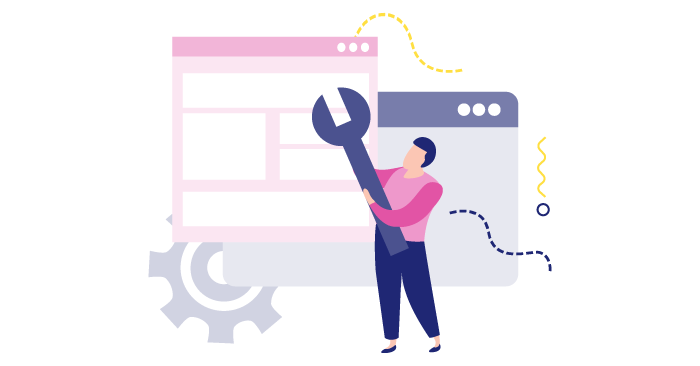
意外と知られていないですが、アンカーリンクの設定は可能です。(アンカーリンク:URL の末尾に「#」をつけてページ内の特定の箇所に遷移させるもの)ただしアンカーリンクを設定する場合はページの重複に注意しましょう。
アンカーリンクの URL は、アンカーリンクでない状態(つまり末尾に「#」がついていない状態)の URL と同一とみなされます。サイトリンク URL の重複は Google でも Yahoo! でも禁止されているため使用できません。
次のような URL を例に挙げて詳しく説明します。
| リンクの種類 | URLの例 |
|---|---|
| サイトのトップページへのリンク | www.kwm.co.jp |
| トップページ内にあるアクセス情報の箇所に遷移するアンカーリンク | www.kwmco.jp#access |
| サイトの採用ページへのリンク | www.kwm/.co.jp/recruit |
3種類の URL それぞれを設定することは問題ありません。しかし「www.kwm.co.jp」と「www.kwm.co.jp#access」はどちらもトップページへのリンクであるため、リンクの重複とみなされてしまいうので、どちらか一方しか設定できません。
「www.kwm.co.jp#access」と「www.kwm/.co.jp/recruit」を設定するのは、それぞれ異なるページであるため問題なく設定できます。
サイトリンク表示オプションの成果を確認する方法
サイトリンク表示オプションの配信ができたら、結果を確認してみましょう。Google 広告では管理画面の左側のメニューの「広告と広告表示オプション」の中にある「広告表示オプション」で確認できます。
Google 広告の場合、まずは表示オプション一覧の中から「サイトリンク」をクリックします。
指定した期間に表示されたサイトリンク表示オプションの配信結果が表示されます。
Yahoo!広告では「表示内容選択」のメニューから「広告表示オプション」をクリックし、「統計情報」のタブから配信結果を確認できます。
成果を確認するときに気を付けたいのは、反映されるデータは該当のサイトリンク表示オプションが表示された広告全体の数値であるという点です。
サイトリンク表示オプションは表示されたけれども、サイトリンクはクリックせず広告のタイトルをクリックしてサイトに遷移した場合でも、そのとき表示されたサイトリンク表示オプションすべてにクリック1回が反映されます。
サイトリンクを設定してみよう!
広告で表示させられる情報量が増えるだけでなく、画面の占有率も上げてくれるのは大きなメリットだと思います。ページが複数あるサイトであれば、ぜひ導入すべき広告表示オプションです。
また、Google なら実は Amazon のストアや Facebook、Twitter などの自社 SNS アカウントを設定できるのも意外な機能です。
まずは自社サイトでサイトリンクに活用できそうなページがないか、探してみてください。
運用型広告の成果にお悩みなら、1,300社以上の支援実績があるキーマケに相談してみませんか?
- 日々広告を運用している広告運用者がシミュレーションを作成し、商材に合った媒体や配信メニューをご提案します。運用開始後は、東京本社と九州佐賀支社の分業体制により、ミスのない安定した運用とすばやい施策立案・実行を可能としています。
メールアドレスをご登録いただきますと、ブログの更新情報などをお届けいたします。
- 「わかりにくいこと」を「わかりやすく」をモットーに、すべての記事を実際に広告運用に関わるメンバー自身が執筆しています。ぜひ無料のメールマガジンに登録して更新情報を見逃さないようにしてください!
記事を書いた人

編集部
モットーは、分かりにくいを分かりやすく。Web広告の知識に長けた編集陣が、リスティング広告やSNS広告などの運用型広告の最新情報、Webマーケティングのノウハウを分かりやすく解説します。
関連記事
広告アカウント診断(無料)も実施中
私たちの分析力・提案力をお試しいただけます
広告アカウント診断(無料)も実施中
私たちの分析力・提案力をお試しいただけます
-
あなたの広告アカウントを無料診断します
広告アカウント診断 -
詳細なお見積りをご希望の方はこちら
お問い合わせ -
支援事例などをまとめたサービス紹介資料はこちら
サービス資料のダウンロードはこちら